win7如何创建文件关联 win7怎样设置文件关联方式
win7如何创建文件关联,在使用Windows 7操作系统时,我们经常会遇到需要创建文件关联和设置文件关联方式的情况,文件关联是指将特定的文件类型与相应的程序关联起来,使得我们在双击文件时能够自动打开使用该文件的程序。而设置文件关联方式则是根据个人需求,自定义不同文件类型的打开方式。在Win7中,创建文件关联和设置文件关联方式是非常简便的操作,只需要按照一定的步骤进行即可。本文将介绍Win7如何创建文件关联和设置文件关联方式,让您能够更加方便地管理和使用不同类型的文件。
解决方法:
1、可以用右键的打开方法来设置,但本文要介绍的是系统设置方法,以设置.mp3的默认程序为例,操作步骤,先打开控制面板,再把“类别”设置成“小图标”。
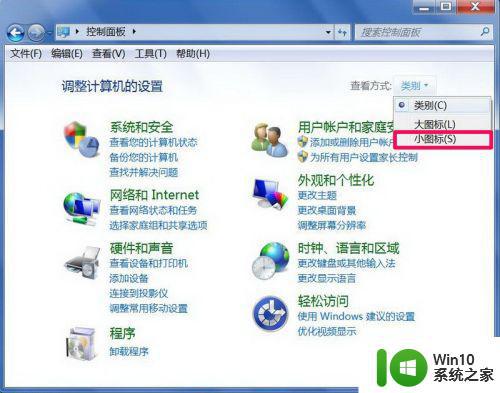
2、在很多选项中,找到并打开“默认程序”这一项。
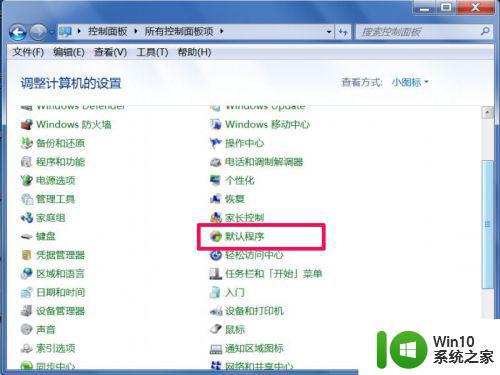
3、在默认程序窗口,从右侧选择“设置默认程序”。
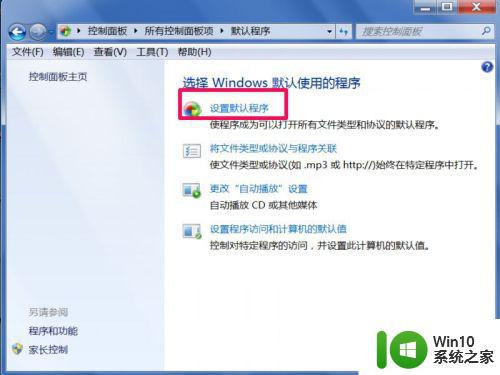
4、到这里,左侧有一个程序列表,一般都是系统程序和早已默认了的程序,如果要选择他们作为默认程序,系统中只有Windows Media Player可以播放视频与音乐,然后“选择此程序的默认值”。
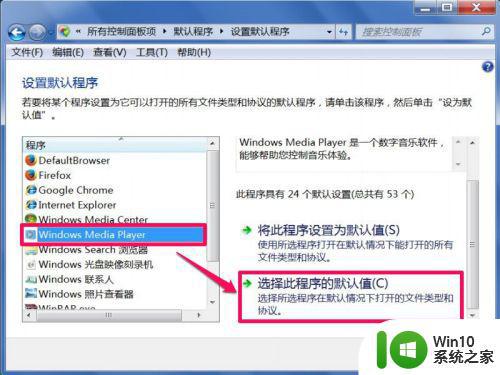
5、在设置程序的关联窗口,从列表中选择.mp3这个类型,然后点“保存”即可。
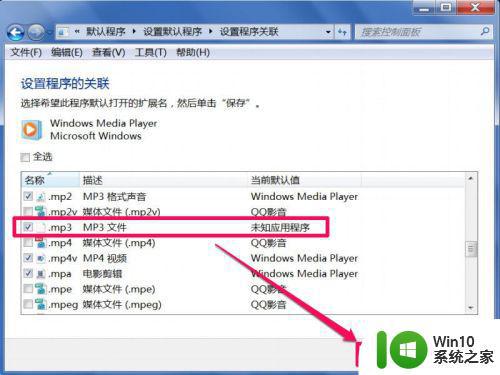
6、但我不想用系统的Windows Media Player作为播放程序,而想要QQ影音(播放程序可自定义)作播放程序,那么设置步骤是,在默认程序窗口,选择“将文件类型或协议与程序关联”。
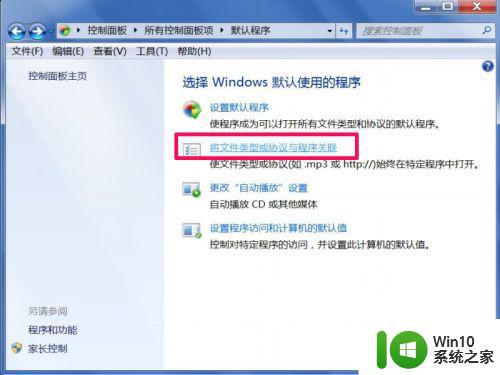
7、在列表中选择“.mp3”,这个文件类型当前为“未知应用程序”,意思是没有默认程序,点击“更改程序...”。
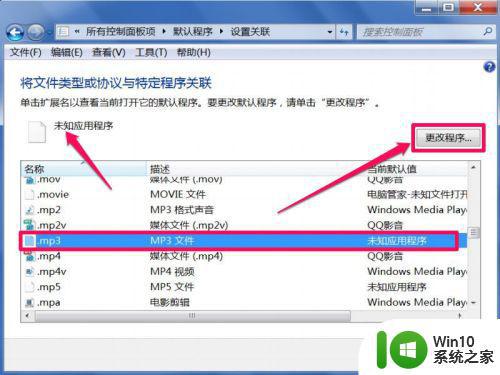
8、在推荐程序窗口并没有我想要的播放程序,于是点击打开“浏览”按钮。
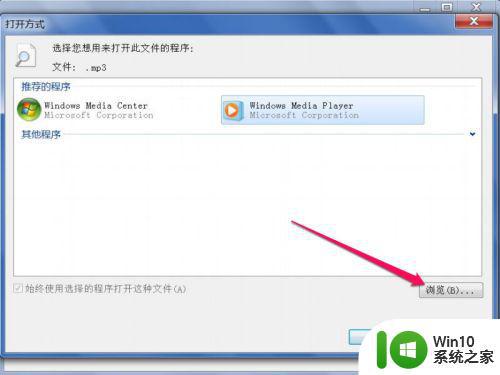
9、在“打开方式”选择窗口,选择桌面上QQ影音的快捷方式,打开。
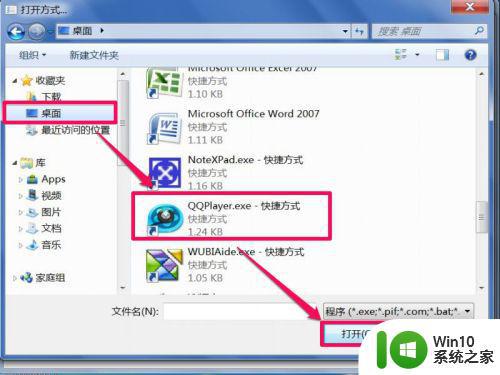
10、添加到打开方式列表后,一路确定返回,默认程序就设置好了。
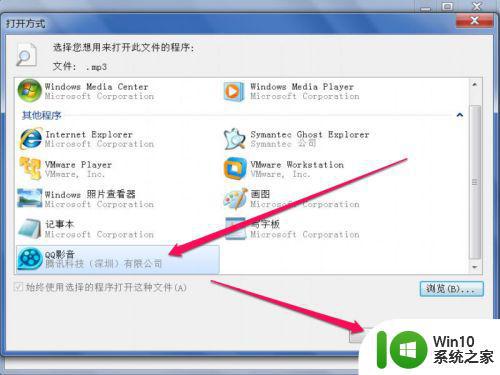
这就是Win7如何创建文件关联的全部内容,如果还有不懂的用户,可以根据小编的方法进行操作,希望以上内容能够帮助到大家。
win7如何创建文件关联 win7怎样设置文件关联方式相关教程
- Win7中怎样去掉文件关联的打开方式 win7文件去除打开方式关联的步骤
- win7系统设置文件关联的最佳方法 win7系统文件关联的最佳设置方法
- win7系统中如何创建.jpg格式的图片文件 在win7系统下快速创建.jpg文件的步骤和技巧
- win7怎样关闭系统页面文件 win7关闭页面文件方法
- 该文件没有与之关联的程序来执行该操作win7的解决教程 win7没有关联程序无法执行操作解决方法
- win7电脑软件如何禁止联网 win7怎样禁止软件联网
- 联想笔记本win7系统关闭触摸板设置方法 联想笔记本win7系统如何关闭触摸板设置
- win7没有关联的电子邮件程序来执行请求的操作怎么办 win7没有自带邮件客户端如何设置电子邮件程序
- windows7桌面禁止创建文件夹的设置方法 Windows7桌面禁止用户创建文件夹的方法
- 联想笔记本win7如何红警联机 联想win7红警联机设置方法
- win7如何将文件打印成pdf文件 win7打印文件为pdf的设置方法
- win7如何新建批处理文件 win7新建批处理文件的步骤
- window7电脑开机stop:c000021a{fata systemerror}蓝屏修复方法 Windows7电脑开机蓝屏stop c000021a错误修复方法
- win7访问共享文件夹记不住凭据如何解决 Windows 7 记住网络共享文件夹凭据设置方法
- win7重启提示Press Ctrl+Alt+Del to restart怎么办 Win7重启提示按下Ctrl Alt Del无法进入系统怎么办
- 笔记本win7无线适配器或访问点有问题解决方法 笔记本win7无线适配器无法连接网络解决方法
win7系统教程推荐
- 1 win7访问共享文件夹记不住凭据如何解决 Windows 7 记住网络共享文件夹凭据设置方法
- 2 笔记本win7无线适配器或访问点有问题解决方法 笔记本win7无线适配器无法连接网络解决方法
- 3 win7系统怎么取消开机密码?win7开机密码怎么取消 win7系统如何取消开机密码
- 4 win7 32位系统快速清理开始菜单中的程序使用记录的方法 如何清理win7 32位系统开始菜单中的程序使用记录
- 5 win7自动修复无法修复你的电脑的具体处理方法 win7自动修复无法修复的原因和解决方法
- 6 电脑显示屏不亮但是主机已开机win7如何修复 电脑显示屏黑屏但主机已开机怎么办win7
- 7 win7系统新建卷提示无法在此分配空间中创建新建卷如何修复 win7系统新建卷无法分配空间如何解决
- 8 一个意外的错误使你无法复制该文件win7的解决方案 win7文件复制失败怎么办
- 9 win7系统连接蓝牙耳机没声音怎么修复 win7系统连接蓝牙耳机无声音问题解决方法
- 10 win7系统键盘wasd和方向键调换了怎么办 win7系统键盘wasd和方向键调换后无法恢复
win7系统推荐
- 1 风林火山ghost win7 64位标准精简版v2023.12
- 2 电脑公司ghost win7 64位纯净免激活版v2023.12
- 3 电脑公司ghost win7 sp1 32位中文旗舰版下载v2023.12
- 4 电脑公司ghost windows7 sp1 64位官方专业版下载v2023.12
- 5 电脑公司win7免激活旗舰版64位v2023.12
- 6 系统之家ghost win7 32位稳定精简版v2023.12
- 7 技术员联盟ghost win7 sp1 64位纯净专业版v2023.12
- 8 绿茶ghost win7 64位快速完整版v2023.12
- 9 番茄花园ghost win7 sp1 32位旗舰装机版v2023.12
- 10 萝卜家园ghost win7 64位精简最终版v2023.12